马上注册,结识高手,享用更多资源,轻松玩转三维网社区。
您需要 登录 才可以下载或查看,没有帐号?注册

x
轴测图是反映物体三维形状的二维图形,其富有立体感,能帮助人们更快、更清楚地认识产品结构;通过CAD软件绘制一个零件的轴测图是在二维CAD平面中完成,它相对三维图形更简洁方便,下面我们就通过一个实例看看如何在中望CAD软件中实现轴测图的绘制。
/ k) E8 S N0 N1 |$ O" d) Y首先设定绘图环境,命令行输入:units 设置绘图单位:长度类型为“小数”,长度精度为“0.00”;角度类型为:“十进制度数”,角度精度为0.00,其余按默认设置。其次设置栅格和捕捉,在状态栏中的“对象捕捉”上点击右键选择设置,打开“草图设置”窗口,将捕捉类型设置为等轴测捕捉;设置捕捉Y轴间距为1、设置栅格Y轴间距为1并点选“启用捕捉”和“启用栅格”复选框,打开捕捉和栅格,如图一所示:) U8 k5 J3 k1 h/ g
# L0 }* e0 X* T! S* g
6 {: ^% p5 t2 o* `0 _# U8 i) ` 2 x4 z/ U. i, R C; I. d! S2 e7 L

, [) k. x9 V2 T8 b- h0 D7 e1 Z % }$ v9 T( n. V* U+ Y
% o! Q- K, n+ K- Y. C* x4 h
; i0 f- q% h# i4 B* c
根据制图标准,在“图层特性管理器”中建立图层,并进行层属性设置,结果如图二所示:8 I; ]3 K" v' Y1 _& |
" d4 \) j ]# x. [7 I0 K
/ d7 x: i& G( C3 f) b8 k
/ o9 K: f* a4 o( V/ s% P
 6 x5 H0 K) ~8 m# x4 P" h1 ^- y
6 x5 H0 K) ~8 m# x4 P" h1 ^- y
图二
' w" E7 b0 v$ n- p# N将当前图层设置为“中心线”层,利用line命令绘制轴孔中心线(建议开启极轴追踪),在绘图区域,任意点取一点作为轴孔中心线的起始点,水平中心线的长为35,角度:150;垂直中心线的长度为35,角度:90。如图三所示:- T0 }0 x9 }2 \$ h
 # p V5 I7 S( E2 |4 s
# p V5 I7 S( E2 |4 s
) q7 W" y% j0 y* i/ F: C9 _ 图三, i/ c8 H* T* h
接下来绘制万向联轴节-长方体;将当前图层设置为“粗实线”,利用line命令绘制基准长方体,该长方体侧面是30的正方形,长为50,以中心线交点为绘制线段的起点,利用极轴跟踪功能,点取相对极坐标为15〈330的点作为线段的另一端点;重复line命令,依次点取相对极坐标为:15〈270、30〈150、30〈90、30〈330、30〈270,完成左平面的绘制(图四)。) a8 ?7 i8 X9 ^" Y: C3 l
/ c5 Y' a% o" A) _* M4 x
+ L: a3 s! X0 o6 y2 ~, a( G9 i
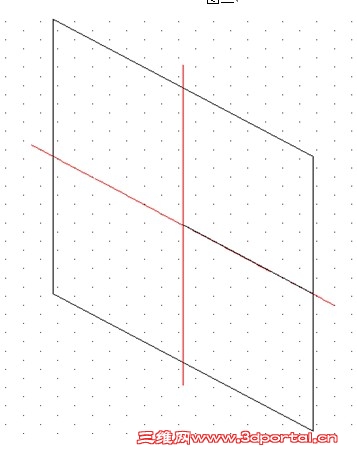
$ {+ k% F+ c2 V) M8 N( j" E 周四3 ~( |, Y: w: q3 P
单击键盘上的F5键,切换光标到顶平面,分别选取A、B两点,绘制长为50的直线,连接C、D两点,完成顶平台的绘制。同理按F5键,切换光标至右平面,点取C点,绘制长为30的直线CE,连接EF,完成基准长方体的绘制(图五)。
& J3 a4 F. _8 C) k9 `) y
$ H/ ?" P' b" @5 q4 P h& a# t
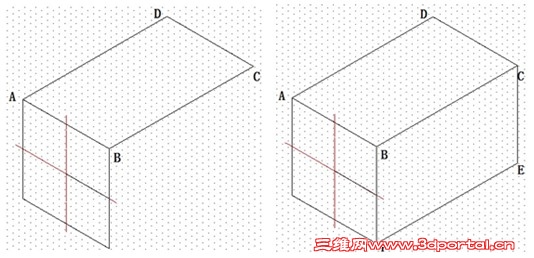
$ E' u$ }) l, o3 Z" e! O2 `# x; ^. @: z7 d6 g3 C# C
绘制万向联轴节- 半圆环体,利用椭圆命令ellipse(同心圆I)绘制顶面半圆环,以AD直线中心为圆心绘制直径分别为了50和40的同心圆,利用trim修剪命令剪去多余弧线,并利用copy命令将顶面半圆环复制到底面如图六所示:
8 T$ z# r& \' }/ G) `
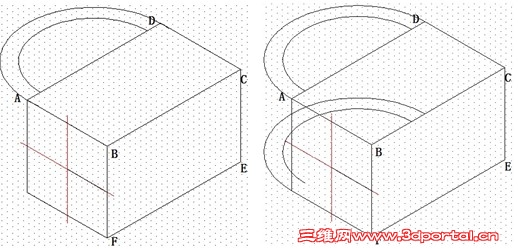
O* c, v* }; a, \ c/ R按F5键,将光标切换到右平面,利用line命令捕捉顶平面和底平面外环体切点绘制一条切线;再将光标切换到左平面,利用椭圆命令ellipse(同心圆I)以轴孔中心线交点为圆心绘制直径为30和16的圆,修剪结果如图七所示。 5 l; h1 I1 G6 U& ~! f6 O R& `; V
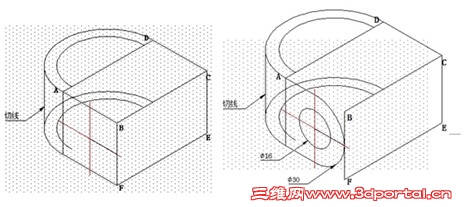
利用copy命令绘制平行于左平面的各平面,结果如图八所示: 利用line命令和复制对象命令分别绘制万向联轴节中的切线和辅助线,最后利用trim命令和删除命令对图形进行处理,去除多余的线以及应该隐藏的线段,最终万向联轴节的绘制结果如图九所示: |